宝德电脑内存条更换方法有哪些?
29
2025-03-24
在当今这个数字化时代,电脑已成为我们日常工作和生活不可或缺的工具。很多时候,我们可能需要了解自己电脑的配置信息,其中很重要的一个方面就是内存信息。内存,或者说RAM(随机存取存储器),是电脑进行多任务处理和运行大型软件时的重要支撑。本文将详细指导您如何查看电脑内存大小,并提供一些额外信息和技巧,帮助您更好地理解您的电脑硬件配置。
1.1使用任务管理器查看内存
在Windows操作系统中,最直接查看电脑内存的方式之一就是使用任务管理器。请按照以下步骤操作:
1.按下键盘上的`Ctrl+Shift+Esc`键或右键点击任务栏,选择`任务管理器`。
2.在任务管理器窗口中,切换到`性能`标签。
3.在`性能`标签页中选择`内存`选项。在这里,您可以看到内存的使用率、总容量、可用容量以及速度等详细信息。
1.2使用系统信息查看内存
除了任务管理器之外,Windows系统还为我们提供了一个查看详细系统信息的工具,方法如下:
1.在电脑的搜索栏中输入`msinfo32`,然后回车,会弹出`系统信息`窗口。
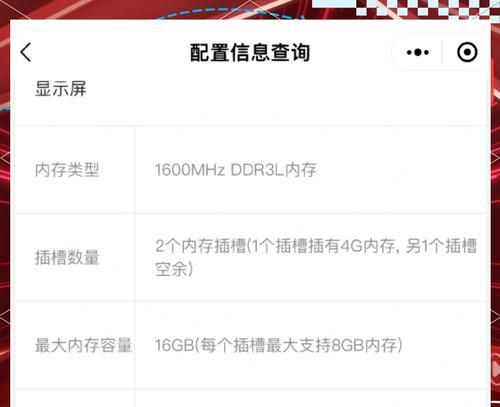
2.1使用系统属性
如果您想查看更多关于内存的信息,可以通过系统属性来完成:
1.在电脑的搜索栏中输入`系统`,然后点击搜索结果中的`系统`。
2.在打开的窗口左侧点击`关于`,然后点击`系统信息`链接。
3.在新窗口中向下滚动找到`设备规格`,在这里可以看到包括内存在内的详细硬件信息。
2.2使用命令提示符查看内存
如果你是技术爱好者,也可以使用命令提示符查看内存的详细信息:
1.按下`Win+R`键,然后输入`cmd`,并按下回车键。
2.在命令提示符窗口中输入`wmicMEMORYCHIPgetBankLabel,Capacity,Speed`,然后回车。
3.你会看到列出的内存条的标签、容量和速度信息。
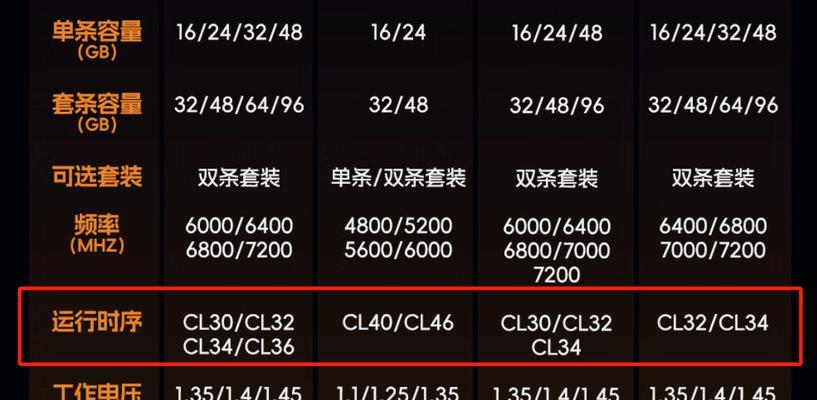
对于使用Mac电脑的用户,查看内存大小的方法也比较简单:
1.点击屏幕左上角的苹果菜单图标,选择`关于本机`。
2.在弹出的窗口中,你会看到`内存`一项,这里显示的是你的Mac电脑当前安装的内存大小。
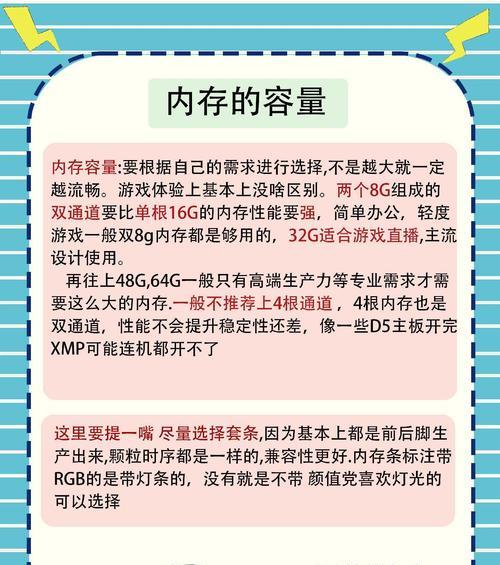
4.1内存显示不正确怎么办?
如果您在查看内存时发现信息显示不正确或有疑问,首先可以尝试以下步骤:
1.检查电脑是否已经安装了最新的系统更新。操作系统的错误可能导致硬件信息显示不正确。
2.确认电脑没有遇到硬件故障,如有必要,可以联系专业技术支持进一步检查。
4.2如何升级内存?
如果您的电脑运行缓慢,可能意味着需要更多的内存。升级内存的步骤包括:
1.使用上述方法确认您的电脑目前使用的是哪种类型的内存条。
2.购买与现有内存条兼容的新内存条。
3.关闭电脑并断电,打开机箱,找到内存插槽,然后按照主板说明书安装新内存条。
了解如何查看电脑内存大小是进行故障排查、性能优化及硬件升级的基础步骤。无论是通过任务管理器、系统信息、系统属性、命令提示符还是在Mac中,都有简单易行的方法可以获取这些信息。如果遇到问题,不要忘记使用故障排除步骤和专业资源来帮助您解决问题。通过本文的详细介绍,您应该已经能够轻松地确定您的电脑内存大小,并在需要时作出相应的升级决定。
综合以上,电脑内存是一个关键的硬件组件,了解如何查看和管理它可以显著提升您的电脑使用体验。希望本文的内容能够对您有所帮助,使您能够更加熟悉和高效地使用您的电脑。
版权声明:本文内容由互联网用户自发贡献,该文观点仅代表作者本人。本站仅提供信息存储空间服务,不拥有所有权,不承担相关法律责任。如发现本站有涉嫌抄袭侵权/违法违规的内容, 请发送邮件至 3561739510@qq.com 举报,一经查实,本站将立刻删除。